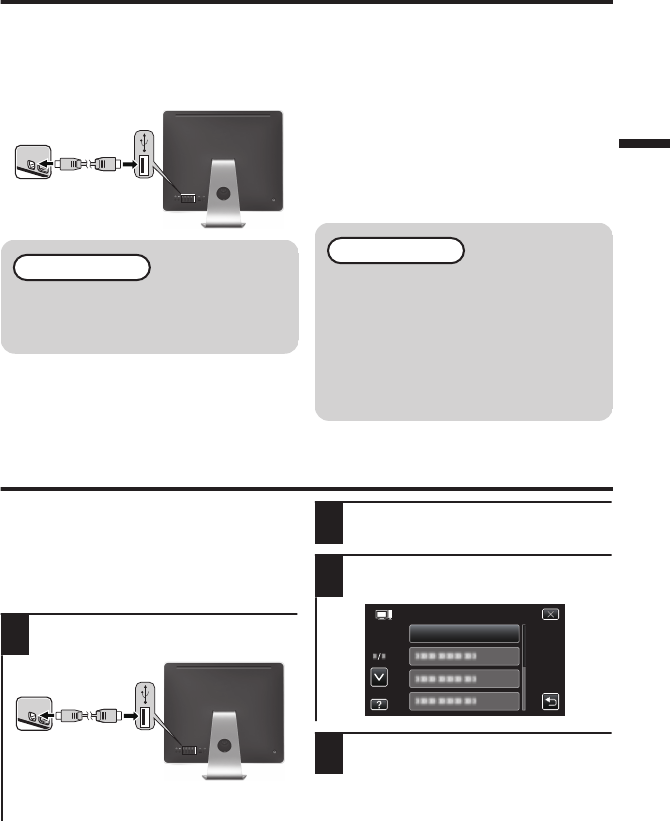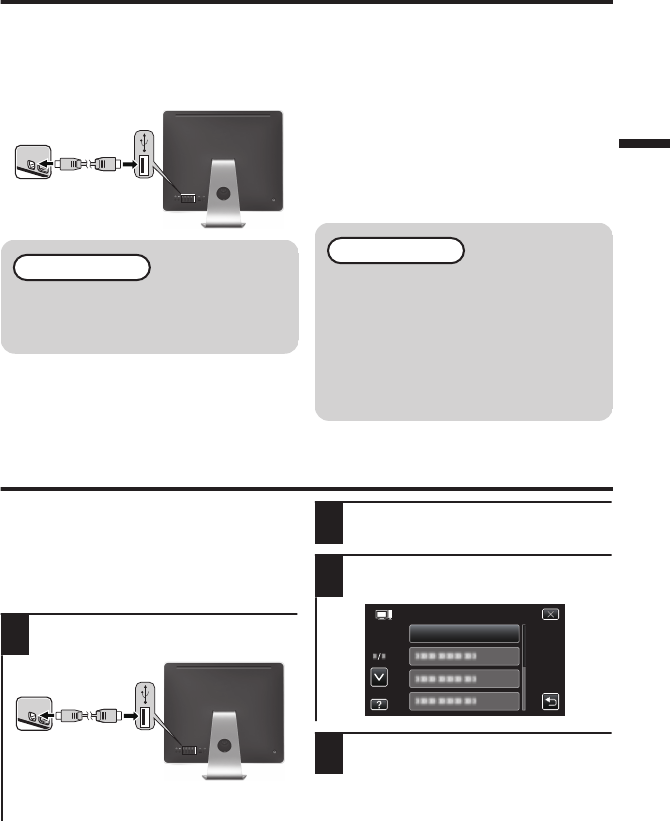
Travailler avec iMovie et iPhoto
0
Vous pouvez utiliser le logiciel fourni
avec l’ordinateur Mac pour visualiser et
éditer les fichiers à partir de la caméra.
0
Connectez la caméra à l’ordinateur Mac
à l’aide d’un câble USB.
.
Câble USB (fourni)
Vers
port
USB
Vers connecteur
USB
REMARQUE
0
Les fichiers doivent être
transférés à l’ordinateur Mac
pour l’édition.
o
iMovie et iPhoto
Vous pouvez importer des fichiers depuis
cet appareil vers un ordinateur, à l’aide
d’Apple’s iMovie ’08, ’09 ou ’11 (vidéo) ou
iPhoto (photo).
Pour vérifier les configurations système,
sélectionnez “À propos de ce Mac” dans le
menu Apple. Vous pouvez déterminer la
version du système d’exploitation, le
processeur et la quantité de mémoire
disponible.
REMARQUE
0
Pour plus d’informations concernant
iMovie ou iPhoto, veuillez vous
rendre sur le site d’Apple.
0
Pour savoir comment utiliser iMovie
ou iPhoto, consultez le fichier d’aide
du logiciel.
0
Il n’existe aucune garantie que les
opérations fonctionnent dans tous
les environnements.
Simple sauvegarde de fichiers avec un Mac
Préparation :
0
Assurez-vous qu’il y a suffisamment
d’espace sur le disque dur du Mac.
0
Fermez l’écran LCD pour éteindre la
caméra. Débranchez la source
d’alimentation.
1
Ouvrez l’écran LCD pour le brancher à
l’ordinateur avec le câble USB.
.
Câble USB (fourni)
Vers
port
USB
Vers connecteur
USB
0
Rebranchez la source d’alimentation
pour allumer la caméra.
2
Tapez sur “CONNECTER AU PC”
sur l’écran tactile de la caméra.
3
Tapez sur “LECTURE SUR PC” sur
l’écran tactile de la caméra.
.
LECTURE SUR PC
CONNECTER AU PC
4
Copiez et collez les fichiers sur
l’ordinateur Mac pour la sauvegarde.
17